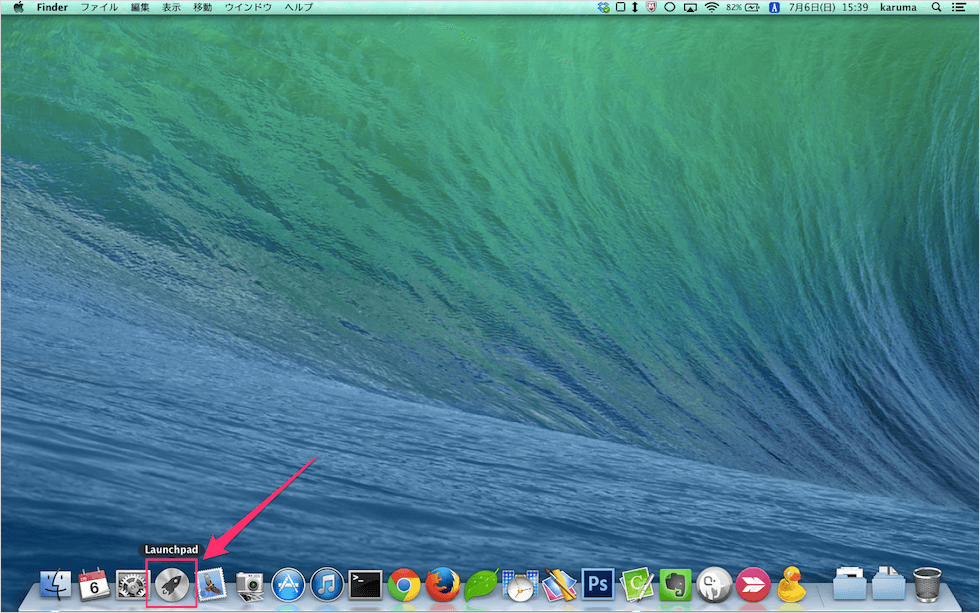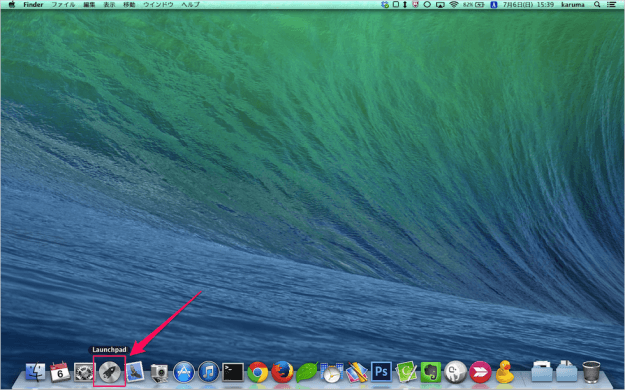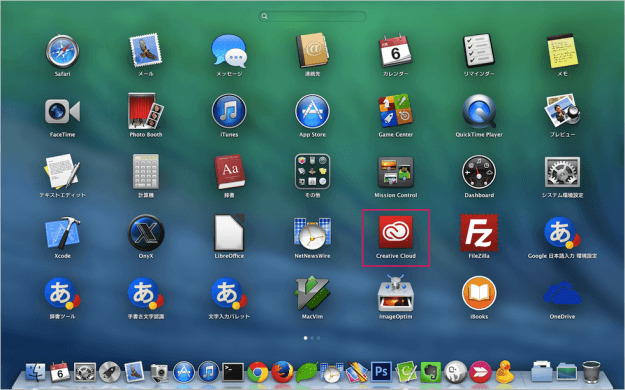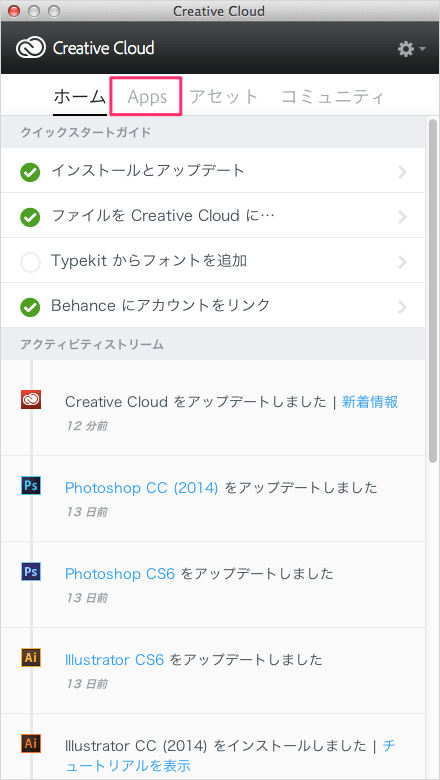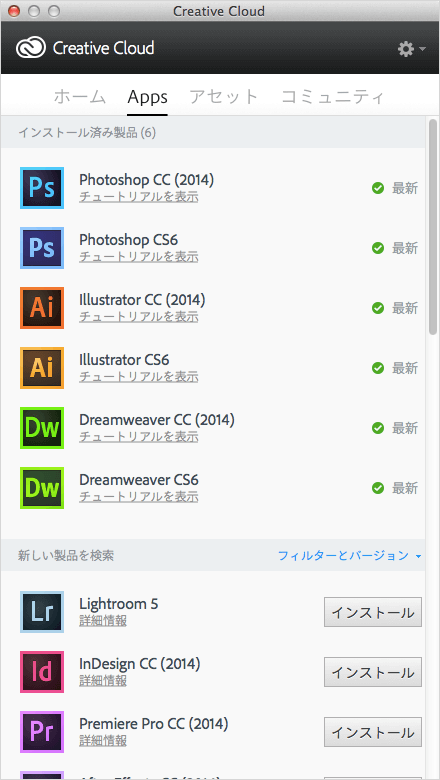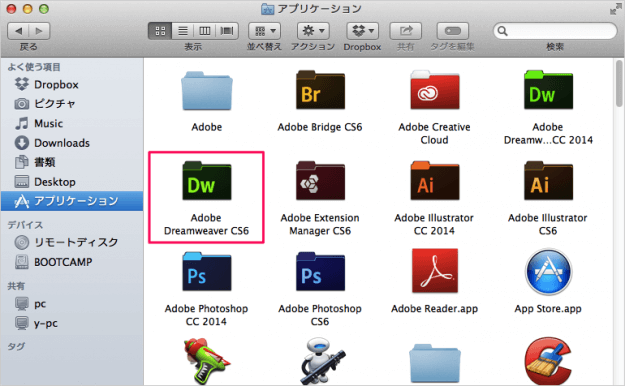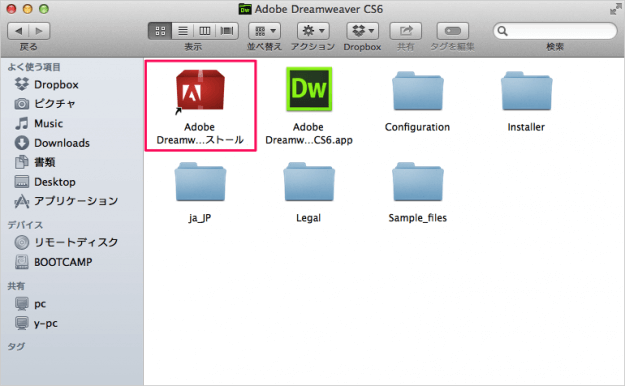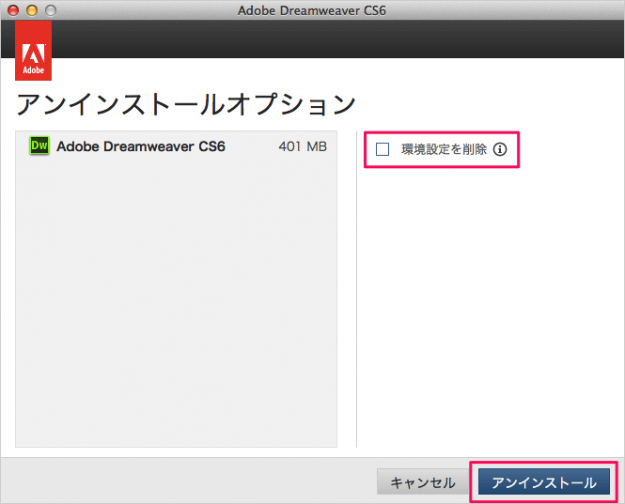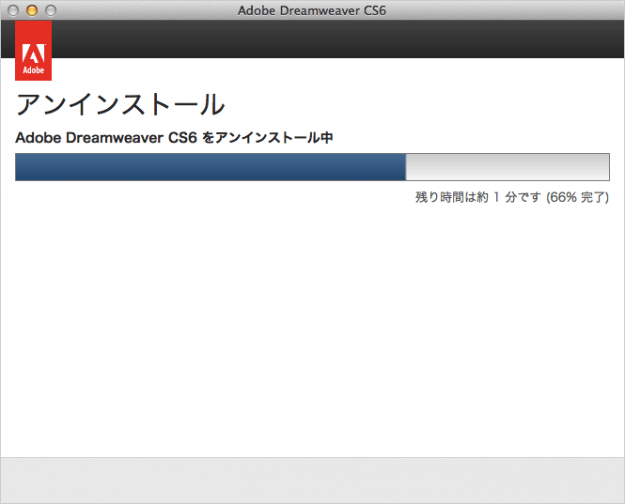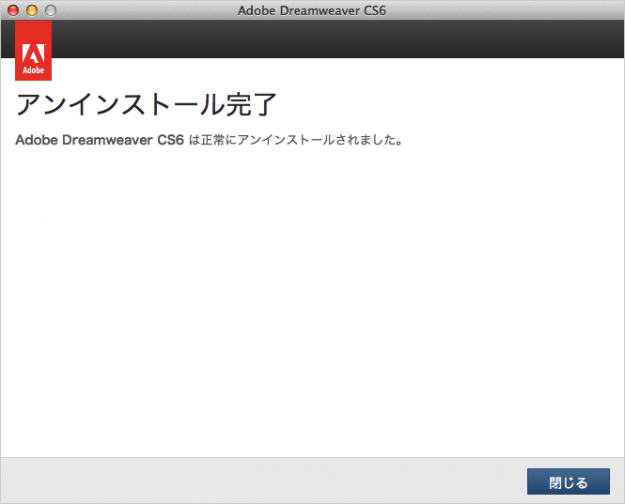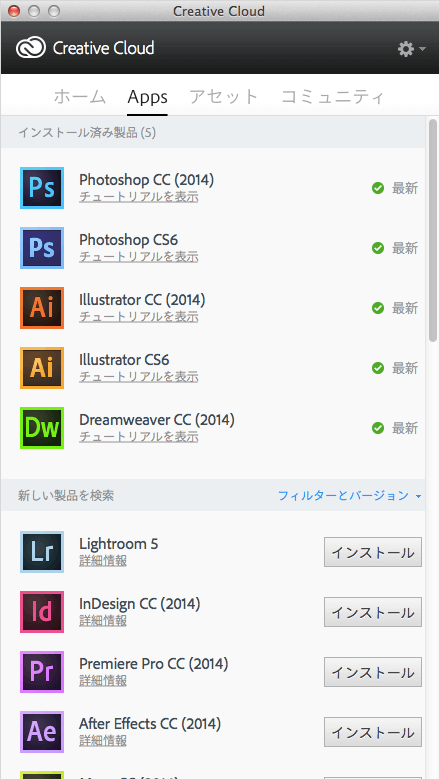Macで「Adobe Creative Cloud」のアプリをアンインストールする方法を紹介します。
まずは、インストールしているアプリを確認しましょう。
その中から「Creative Cloud」アイコンをクリックします。
クリックすると「Creative Cloud」が起動するので、上部タブメニュー「Apps」をクリックします。
クリックするとインストール済み製品を確認することができます。
※ 以下では「Dreamweaver CS6」をアンインストールする手順を紹介します。他の製品も同じ操作でアンインストールすることができます。
Adobe Creative Cloud - アプリのアンインストール
Finderを起動し、「アプリケーション」フォルダへ移動します。
「Adobe Dreamweaver CS6」フォルダを開きます。
「Adobe Dreamweaver CS6 アンインストール」というファイルをダブルクリックします。
環境設定を削除する場合は「環境設定を削除」にチェックを、削除しない場合はチェックをせずに、ウィンドウ右下の「アンインストール」をクリックします。